Werbung
Beginnend mit der iPhone 7-Reihe 2016 ließ Apple die alte mechanische Home-Taste zugunsten eines kapazitiven Touchpanels fallen. Da diese Home-Taste auf Software basiert, wird sie nicht mehr für Tasteneingaben wie das Aufnehmen eines Screenshots verwendet. Um dies noch komplizierter zu machen, führte die iPhone X-Gerätelinie noch unterschiedliche Tastenkombinationen ein.
Dies bedeutet, dass Sie möglicherweise keine Ahnung haben, wie Sie den iPhone-Wiederherstellungsmodus auf Ihrem neuen Gerät aktivieren sollen. Wir zeigen Ihnen, wie Sie Ihr iPhone (sowie iPad oder iPod touch) in den Wiederherstellungsmodus versetzen, unabhängig davon, welches Modell Sie haben.
Springe zu deinem Gerät:
- iPhone 8, X und höher
- iPhone 7 und 7 Plus
- iPhone 6s, iPad und früher
Neustart erzwingen und Wiederherstellungsmodus erklärt
Sie müssen Ihr iPhone hoffentlich nie hart zurücksetzen, aber es ist ein guter Tipp, wenn Sie etwas wissen, wenn etwas schief geht. Dies kann Ihnen beispielsweise helfen Beheben Sie Ghost Touch auf Ihrem iPhone
So beheben Sie Ghost Touch auf dem iPhone: 9 mögliche Korrekturen zum AusprobierenFührt Ihr iPhone selbst Aktionen aus? Möglicherweise liegt das Problem "Ghost Touch" vor. Hier sind einige mögliche Korrekturen dafür. Weiterlesen .Wenn Ihr Gerät nicht mehr reagiert, können Sie wählen, ob Sie warten möchten, bis der Akku leer ist, oder einen Hard-Reset einleiten. Ein Hard-Reset entspricht im Grunde dem Ziehen des Netzsteckers, wodurch Ihr iPhone heruntergefahren und neu gestartet werden muss.
Der Wiederherstellungsmodus geht noch einen Schritt weiter und versetzt Ihr Gerät in einen Zustand, in dem Sie iOS neu installieren können indem Sie Ihr iPhone an einen Computer mit iTunes anschließen (oder Finder unter macOS Catalina und verwenden neuer). Wenn sich Ihr iPhone beim Start weigert oder abstürzt, müssen Sie das Gerät in den Wiederherstellungsmodus versetzen, um es zu retten.
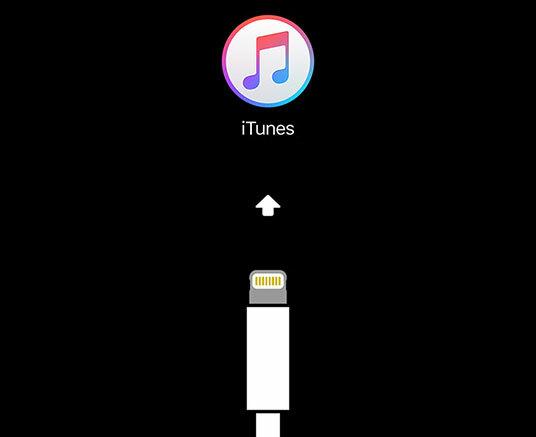
Beachten Sie, dass bei der Neuinstallation von iOS alle Daten auf Ihrem iPhone verloren gehen. Dies ist kein Problem, wenn Sie Erstellen Sie regelmäßig iPhone-Backups So sichern Sie Ihr iPhone und iPadSie fragen sich, wie Sie Ihr iPhone sichern können? Hier ist unsere einfache Anleitung zum Sichern Ihres iPhones mit iCloud oder iTunes. Weiterlesen Dies können Sie mit iCloud oder lokal in iTunes oder Finder tun. Leider können Sie Ihr Gerät nicht im Wiederherstellungsmodus sichern, da iTunes nur die Wiederherstellung der Firmware anbietet.
Wenn Sie also mit einem iPhone stecken bleiben, das nicht bootet und das Sie nicht haben ein Backup zum Wiederherstellen So stellen Sie Ihr iPhone oder iPad aus einem Backup wieder herFolgendes müssen Sie wissen, wenn es Zeit ist, Ihr iPhone aus dem Backup wiederherzustellen. Hier finden Sie die besten Methoden, Tipps und mehr. Weiterlesen Sie können nichts tun, um Ihre Daten zu speichern.
So rufen Sie den Wiederherstellungsmodus für iPhone 8, iPhone X und neuere Versionen auf

Apple hat die Tastenkombination geändert, um einen Neustart auf dem iPhone 8 und höher zu erzwingen. Die folgenden Schritte funktionieren mit dem iPhone 8/8 Plus, dem iPhone X, XS und XR sowie der iPhone 11-Reihe.
Beachten Sie, dass Sie diese Tastenkombinationen ziemlich schnell ausführen müssen.
So erzwingen Sie einen Neustart des iPhone 8 und neuer
- Drücken Sie dann die Taste Lautstärketaste.
- Sofort drücken und dann loslassen Lautstärke runter Taste.
- Halte das Seitentaste bis Sie ein Apple-Logo sehen. Lassen Sie den Knopf los, wenn Sie dieses Logo sehen.
So versetzen Sie das iPhone 8 und neuere in den Wiederherstellungsmodus
- Schließen Sie Ihr iPhone an einen Computer an.
- Starten Sie iTunes auf einem Windows-PC oder Mac mit macOS Mojave oder früher. Öffnen Sie auf einem Mac mit macOS Catalina oder höher den Finder.
- Drücken Sie dann die Taste Lautstärketaste.
- Sofort drücken und dann loslassen Lautstärke runter Taste.
- Halte das Seitentasteund lassen Sie nicht los, wenn Sie das Apple-Logo sehen.
- Halten Sie weiter, bis Sie das sehen Wiederherstellungsmodus Bildschirm.
So rufen Sie den Wiederherstellungsmodus auf iPhone 7 und iPhone 7 Plus auf

Sowohl das iPhone 7 als auch das größere iPhone 7 Plus wurden im September 2016 veröffentlicht. Dies war das erste iPhone, dem eine mechanische Home-Taste fehlte, weshalb Apple diese Verknüpfungen zum ersten Mal seit dem Start des iPhone im Jahr 2007 ändern musste.
Sie müssen diese Schritte auch ausführen, um einen Neustart des iPod touch der 7. Generation zu erzwingen, der 2019 veröffentlicht wurde.
So erzwingen Sie einen Neustart des iPhone 7 oder 7 Plus
- Halten Sie die Taste gedrückt Seitentaste und Lautstärke runter Tasten gleichzeitig.
- Halten Sie die Tasten so lange gedrückt, bis Sie das Apple-Logo sehen, und lassen Sie sie dann los.
So versetzen Sie das iPhone 7 oder 7 Plus in den Wiederherstellungsmodus
- Schließen Sie Ihr iPhone an einen Computer an.
- Starten Sie iTunes auf einem Windows-PC oder Mac mit macOS Mojave oder früher. Öffnen Sie auf einem Mac mit macOS Catalina oder höher den Finder.
- Halten Sie die Taste gedrückt Seitentaste und Lautstärke runter Taste gleichzeitig.
- Halten Sie die Tasten gedrückt, auch wenn Sie das Apple-Logo sehen.
- Lassen Sie beide Tasten los, wenn Sie das sehen Wiederherstellungsmodus Bildschirm.
So rufen Sie den Wiederherstellungsmodus für iPhone 6s und ältere Geräte auf

Das 2015 erschienene iPhone 6s war Apples letztes iPhone mit einer mechanischen Home-Taste. Die folgenden Ratschläge gelten sowohl für dieses Gerät als auch für alle zuvor verwendeten iPhones. Dies umfasst die Plus-Modelle, das iPhone SE und den iPod touch der 6. Generation und früher.
So erzwingen Sie einen Neustart des iPhone 6s und älter
- Halten Sie beide gedrückt Zuhause und sperren Tasten.
- Beim iPhone 6 oder höher befindet sich die Sperrtaste auf der rechten Seite. Für das iPhone 5s und früher befindet es sich oben auf dem Gerät.
- Lassen Sie die Tasten los, sobald Sie das Apple-Logo sehen.
So versetzen Sie das iPhone 6s und ältere Geräte in den Wiederherstellungsmodus
- Schließen Sie Ihr iPhone an einen Computer an.
- Starten Sie iTunes auf einem Windows-PC oder Mac mit macOS Mojave oder früher. Öffnen Sie auf einem Mac mit macOS Catalina oder höher den Finder.
- Halten Sie die Taste gedrückt Zuhause und sperren Tasten wie oben erwähnt.
- Halten Sie die Tasten auch dann gedrückt, wenn Sie das Apple-Logo sehen.
- Lassen Sie beide Tasten los, wenn Sie das sehen Wiederherstellungsmodus Bildschirm.
So erzwingen Sie einen Neustart und rufen den Wiederherstellungsmodus auf dem iPad auf

Müssen Sie stattdessen einen Neustart erzwingen oder den Wiederherstellungsmodus auf Ihrem iPad verwenden? Der Prozess ist einfach.
Befolgen Sie dazu auf einem iPad-Modell mit einer Home-Taste die gleichen Anweisungen zum erzwungenen Neustart des iPhone 6s und wie oben beschrieben. Wenn Sie ein iPad mit Face ID haben, führen Sie die obigen Schritte aus, um einen Neustart eines iPhone 8 oder neuer zu erzwingen.
Beachten Sie nur, dass sich auf dem iPad der Netzschalter oben und nicht seitlich befindet.
Sie können Ihr iPhone wiederherstellen
Wenn Sie Ihr Gerät in den Wiederherstellungsmodus versetzen, haben Sie 15 Minuten Zeit, um mit der Neuinstallation von iOS zu beginnen, bevor Ihr Gerät den Wiederherstellungsmodus automatisch beendet. In diesem Fall müssen Sie die Kombination der Tastendrücke wiederholen, um sie wieder in den Wiederherstellungsmodus zu versetzen.
Ihr Gerät wird im Wiederherstellungsmodus in iTunes oder im Finder nicht wie gewohnt angezeigt, und es wird eine Fehlermeldung wie die oben genannte angezeigt. Sie können jederzeit die Firmware aktualisieren oder einfach die vorhandene Version wiederherstellen.

Sobald Ihr iPhone wie gewohnt neu gestartet wurde, müssen Sie sich mit Ihren Anmeldeinformationen anmelden, um es zu entfernen Aktivierungssperre von Apple. Dies ist eine Sicherheitsfunktion, die verhindert, dass jemand Ihr Gerät verwendet, wenn Sie es zurücksetzen, ohne sich von iCloud abzumelden.
Aus diesem Grund sollten Sie niemals ein iPhone kaufen, wenn der Verkäufer sich weigert, es vor Ihnen freizuschalten. Bei einem zurückgesetzten Telefon mit aktivierter Aktivierungssperre werden Sie nach der Apple-ID des Besitzers gefragt, bevor Sie mit dem Einrichtungsvorgang beginnen können.
iPhone-Wiederherstellungsmodus leicht gemacht
Wir haben gesehen, wie Sie einen Neustart Ihres Geräts erzwingen und in den Wiederherstellungsmodus wechseln können, unabhängig davon, welches iPhone, iPad oder iPod touch-Modell Sie haben. Sobald Sie es kennen, ist es ein einfacher Vorgang, aber die zunehmend verwirrenden Tastenkombinationen sind etwas stumpf.
Weitere Informationen zur Wiederherstellung finden Sie unter Was tun, wenn Sie Ihren iPhone-Passcode vergessen haben? Haben Sie Ihren iPhone- oder iPad-Passcode vergessen? So setzen Sie das Passwort zurück!Haben Sie Ihren iPhone- oder iPad-Passcode vergessen und Ihr Gerät ist deaktiviert? So entsperren Sie ein deaktiviertes iPhone oder iPad und stellen Daten wieder her. Weiterlesen .
Ben ist stellvertretender Redakteur und Sponsored Post Manager bei MakeUseOf. Er hat einen B.S. in Computerinformationssystemen am Grove City College, wo er Cum Laude mit Auszeichnung in seinem Hauptfach abschloss. Er hilft gerne anderen und liebt Videospiele als Medium.


